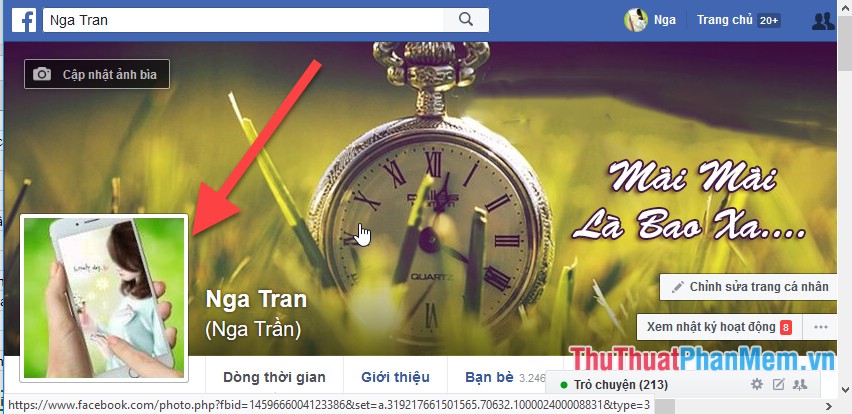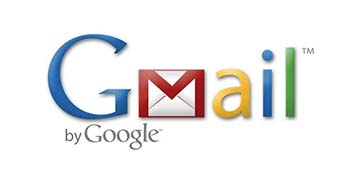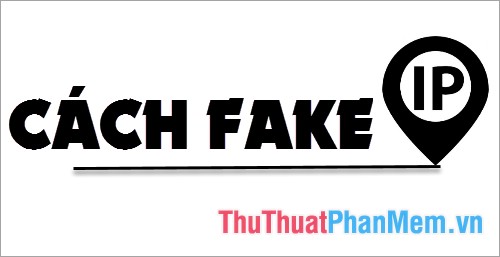Hướng dẫn tùy chỉnh để tăng tốc độ download trên IDM
Internet Download Manager (IDM) là công cụ hỗ trợ các bạn tải tất cả các tập tin với tốc độ nhanh. IDM được rất nhiều người sử dụng, nhưng hầu như các bạn thường sử dụng những thiết lập mặc định của nó.

Các thiết lập mặc định của IDM chưa tối ưu để đạt tốc độ tải nhanh nhất. Các bạn có thể cài đặt cho IDM để IDM đạt tốc độ tải tối đa.
Bài viết dưới đây hướng dẫn các bạn tăng tốc độ download của IDM.
Tăng tốc độ download với phiên bản IDM mới nhất
Bước 1: Mở giao diện Internet Download Manager.
Cách 1: Nhấn Start Menu, nhập từ khóa Internet Download Manager vào ô tìm kiếm Search programs and files và chọn Internet Download Manager.
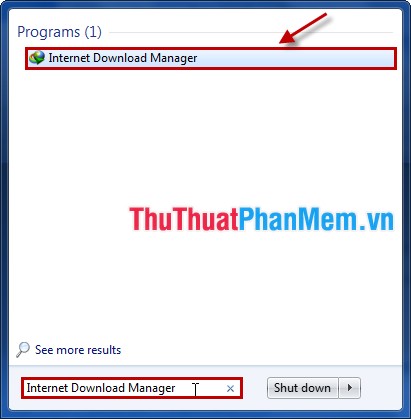
Cách 2: Nhấp đúp chuột trái vào icon Internet Download Manager dưới khay hệ thống của máy tính (nếu các bạn để IDM khởi động cùng Windows).
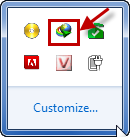
Bước 2: Trên giao diện IDM các bạn chọn Options.
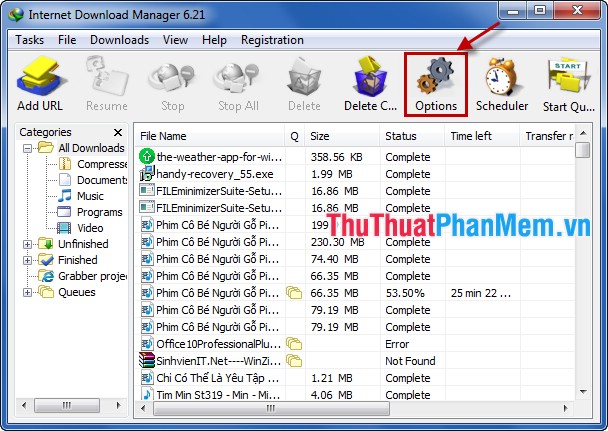
Bước 3: Trong cửa sổ Internet Download Manager Configuration các bạn chọn tab Connection.
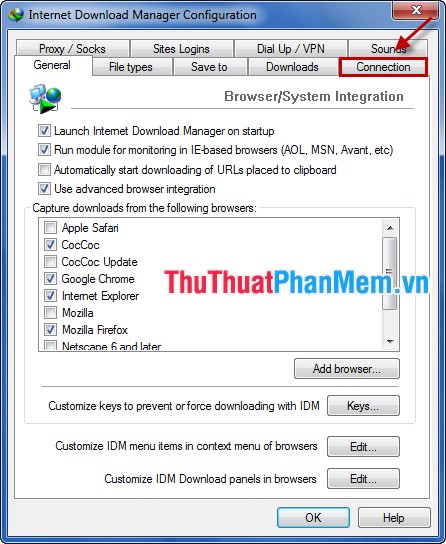
Bước 4: Tại đây các bạn chọn High Speed: Direct connection (Ethernet/Cable)/Wifi/Mobile 4G/other trong mục Connection Type/Speed.
Trong mục Default max. conn. number các bạn chọn 16 (mặc định là 8). Sau đó nhấn OK để lưu lại thiết lập.
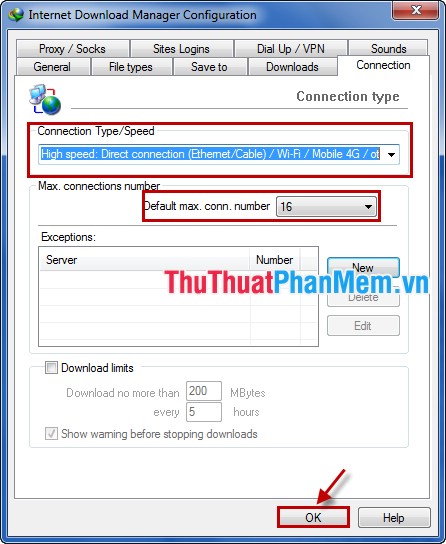
Tăng tốc độ download với phiên bản IDM cũ hơn
Với các phiên bản IDM cũ hơn các bạn cũng thực hiện theo các bước trên để mở tab Connection trong cửa sổ Internet Download Manager Configuration.
Trong tab Connection các bạn thiết lập như sau:
- Mục Connection Type/Speed các bạn chọn LAN 10Mbs.
- Mục Default.max. conn. number các bạn chọn 16.
Sau đó nhấn OK để lưu lại thiết lập.
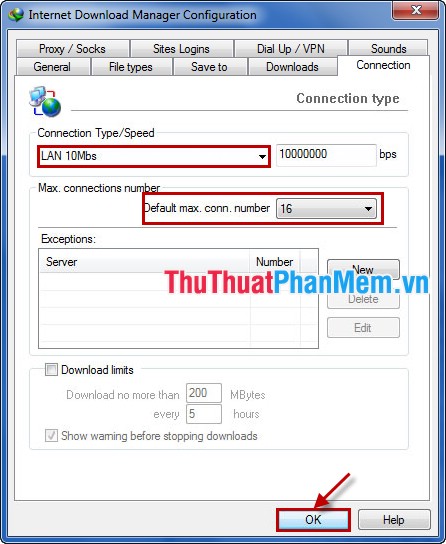
Như vậy, với các bước đơn giản trên các bạn đã có thể tăng tốc độ tải của IDM, tùy phiên bản IDM các bạn sử dụng mà các bạn thiết lập theo phiên bản đó. Chúc các bạn thành công!